Šajā pamācībā es jums pastāstīšu visu, kas jums jāzina par skatu laukumu programmā ZBrush un par to, kā pārvietoties pa šo būtisko lietotāja interfeisa daļu. Skatuve ir jūsu darba centrālais elements programmā ZBrush. Izmantojot dažus padomus un trikus, jūs ātri iemācīsieties, kā efektīvi pārvietoties ZBrush 3D pasaulē. Ir svarīgi izprast pamatkontroles, lai pilnībā izmantotu savu radošumu. Sāksim!
Galvenās atziņas
- Skatuve ne tikai parāda 2D modeļus, bet ir arī vārti uz 3D objektiem.
- Lai strādātu 3D režīmā, ir jāpārslēdzas uz rediģēšanas režīmu.
- Jūs varat ļoti intuitīvi pārvietoties, izmantojot dažādus peles un tastatūras īsceļus.
- Darba plūsmai ir būtiski izprast rotācijas, mērogošanas un pārvietošanas vadības ierīces.
Izpratne par skatlogu programmā ZBrush
Skatuve ir centrālā vieta, kur varat rediģēt savus modeļus. Atverot ZBrush, vispirms redzēsiet tukšu laukumu ar abstraktām figūrām. Tās simbolizē rīkus, kurus varat izmantot.
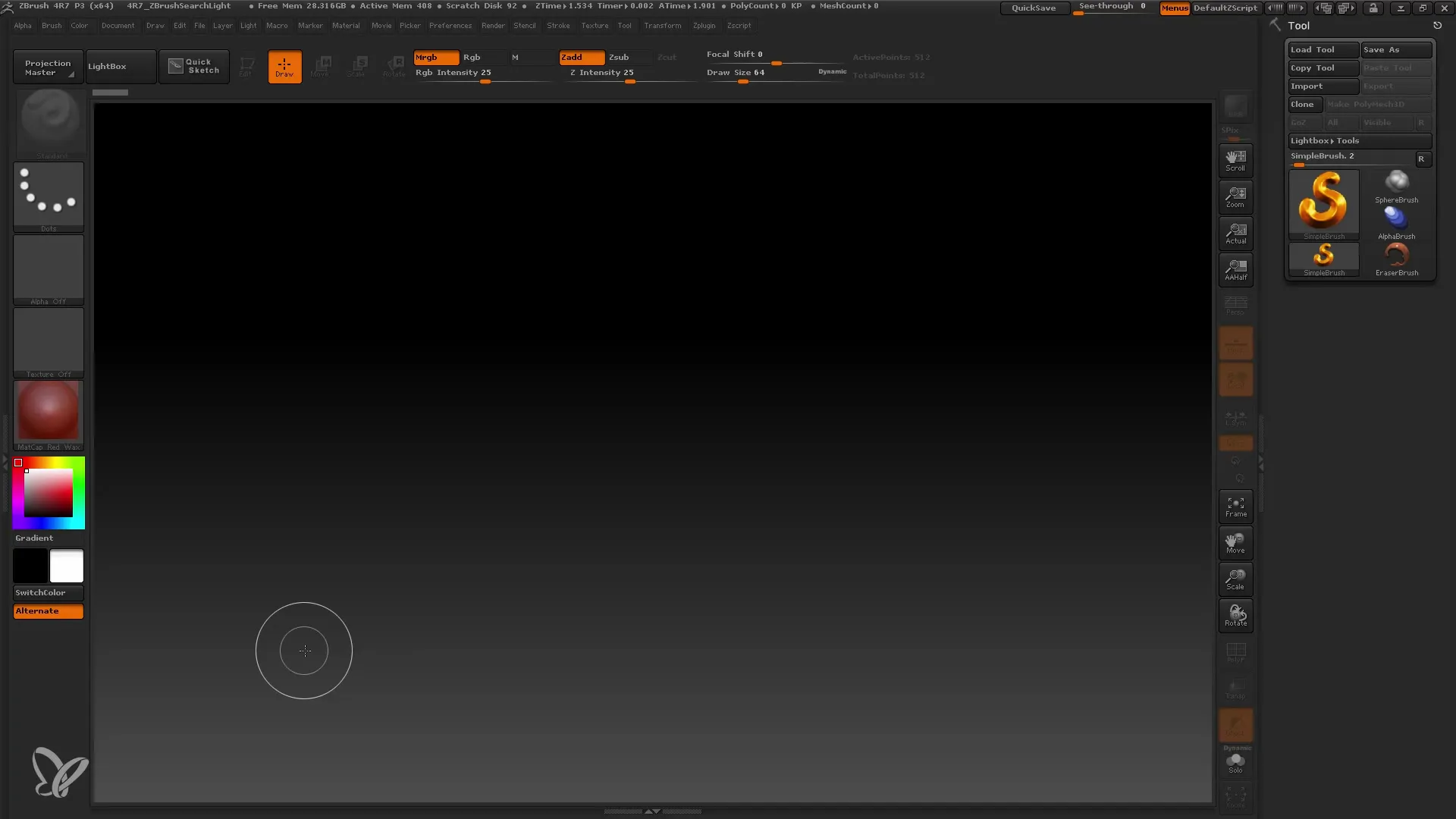
Pirms varat zīmēt 3D modeli, jums jāzina, kā pārvietoties starp dažādiem rīkiem. ZBrush standarta apgabalā ir pieejama otu izvēle, taču jūs, iespējams, interesē iespēja izveidot savu 3D ķermeni.
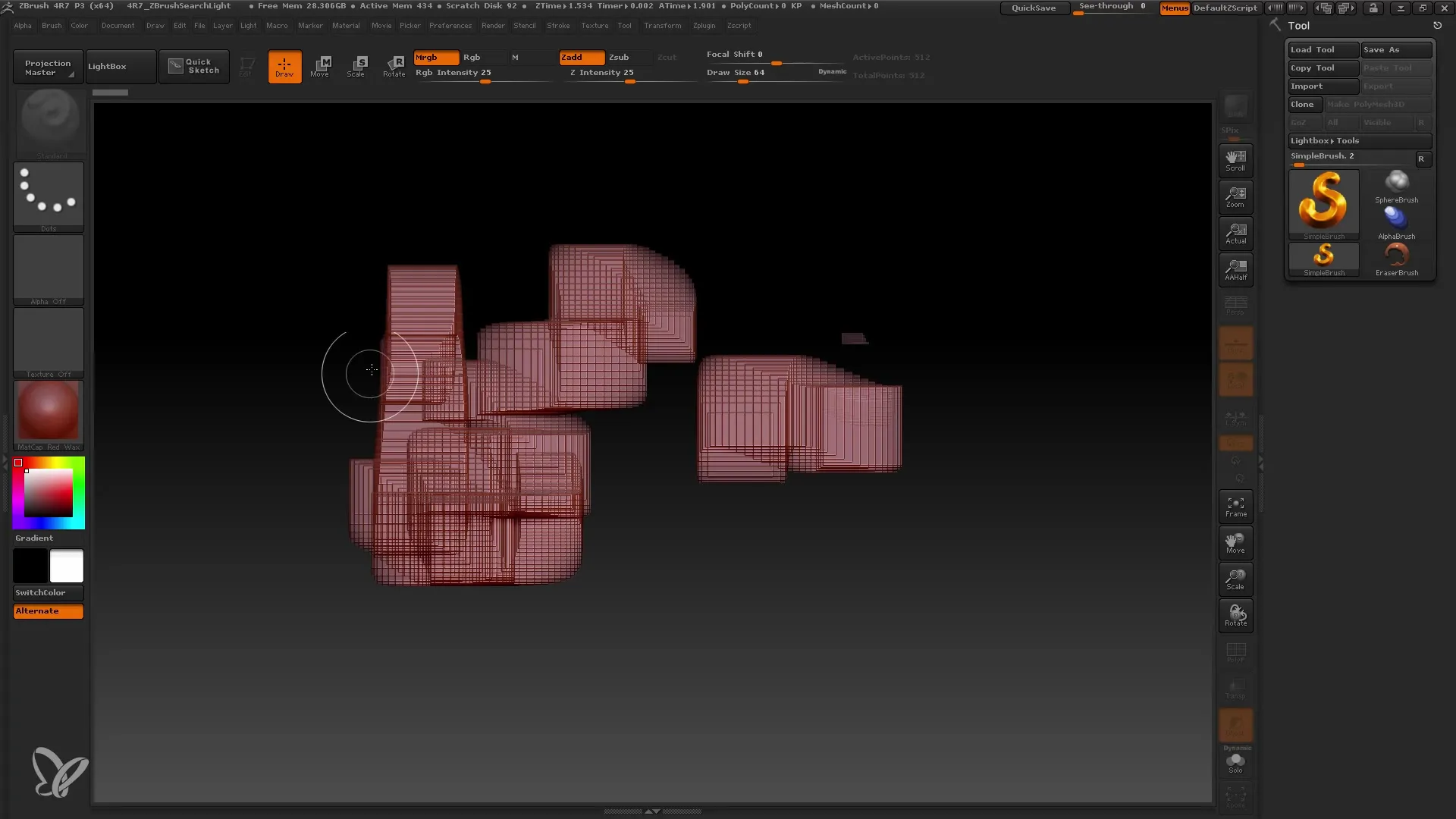
Lai sāktu darbu, iespējams, vēlēsieties izmantot "Vienkāršo otu", lai gūtu pirmo iespaidu. Varat izvēlēties šo otu, velciet to uz skata laukuma un izveidojiet pirmās figūras. Ir svarīgi apzināties, ka sākumā jūs strādājat 2D režīmā, pat ja spēlējaties ar 3D modeļiem.
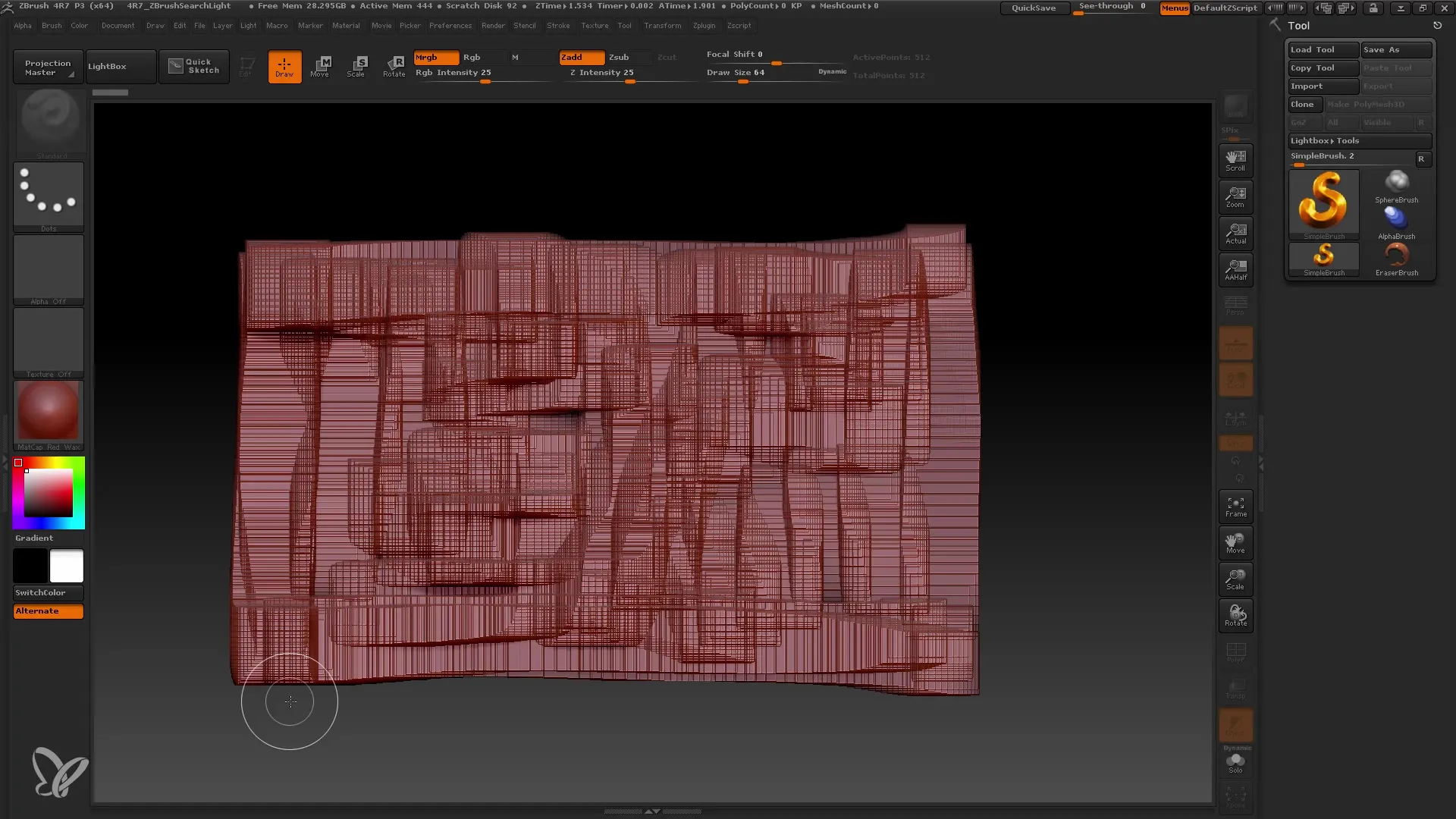
Ja esat izmantojis "Vienkāršo otu", varat izvēlēties arī citas otas, piemēram, konusu, lai veidotu sarežģītākas formas. Lai izveidotu 3D objektus, ir jāpārslēdzas uz pareizo režīmu.
Pārslēdzieties uz rediģēšanas režīmu
Lai faktiski strādātu ar 3D modeļiem, ir jāpārslēdzas uz rediģēšanas režīmu. Tas ļauj pilnībā rediģēt un projektēt modeļus.
Rediģēšanas režīmā ap modeli tiek parādīts rāmītis, kas norāda, ka tagad varat strādāt ar attiecīgo rīku. Ja tagad pārvietosiet peli, redzēsiet, ka modeļa skati mainās. Pārliecinieties, ka kustībai izmantojat peles kreiso pogu, pretējā gadījumā varat saņemt kļūdas ziņojumus.
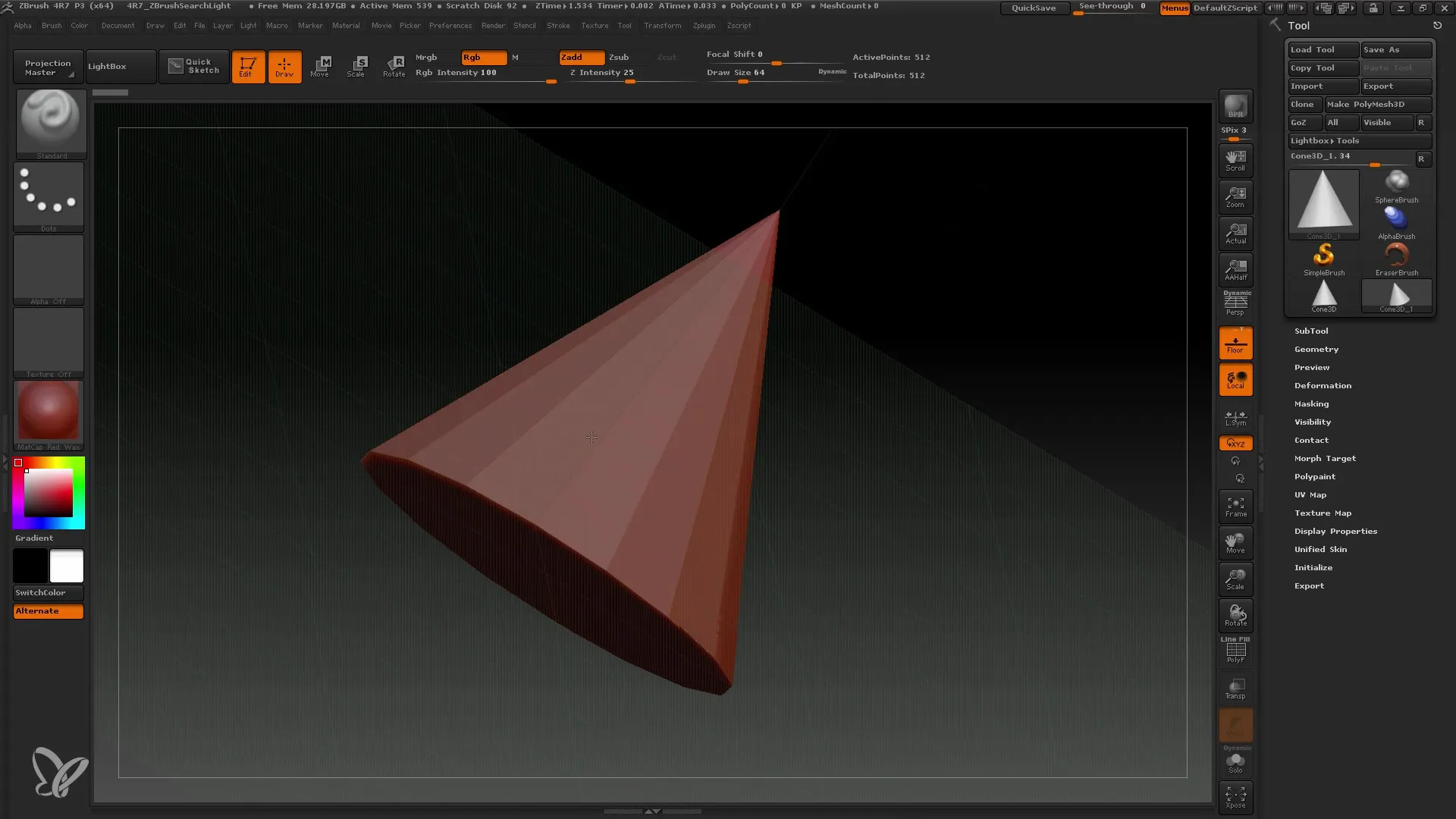
Šeit ļoti svarīga ir labās peles poga, jo tā palīdz pagriezt modeļus. Ja strādājat ar grafisko planšetdatoru, varat nospiest tieši uz planšetdatora, lai sasniegtu līdzīgas funkcijas.
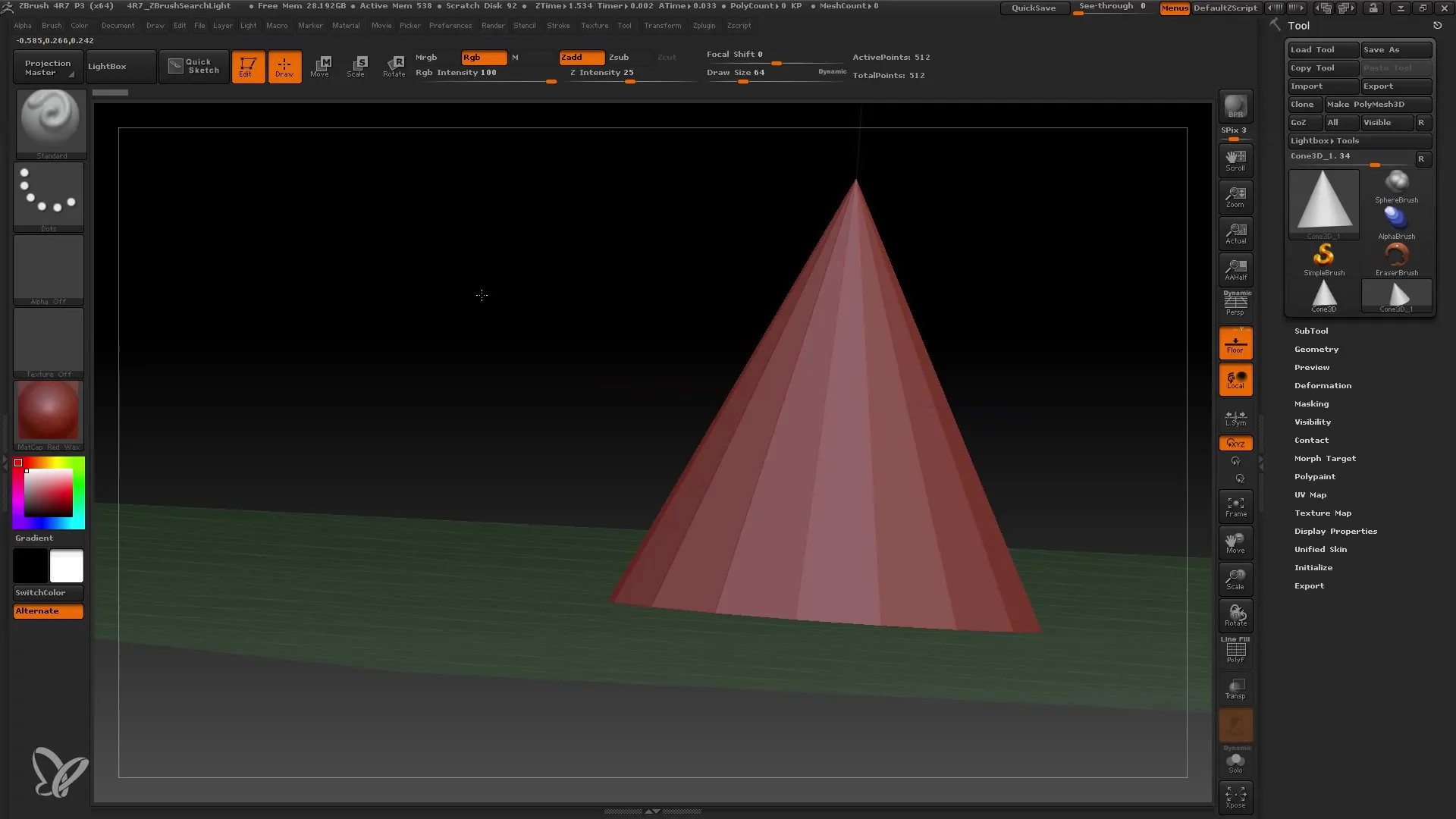
Navigācija skata laukā
Manevrēšana skatu laukumā ir viena no svarīgākajām prasmēm, ko varat attīstīt kā ZBrush lietotājs. Lai apskatītu savus modeļus no dažādiem leņķiem, varat izmantot peli vai pildspalvu. Konuss vienmēr paliek savā vietā, kamēr jūs maināt skatu.
ZBrush piedāvā vairākas vadības ierīces, ko varat izmantot, lai pārvietotos pa skata laukumu. Tās ietver rotācijas, mērogošanas un pārvietošanas funkcijas. Pārliecinieties, ka modelis vienmēr paliek vienāda izmēra, neatkarīgi no tā, vai to pietuvinat vai attālināt.
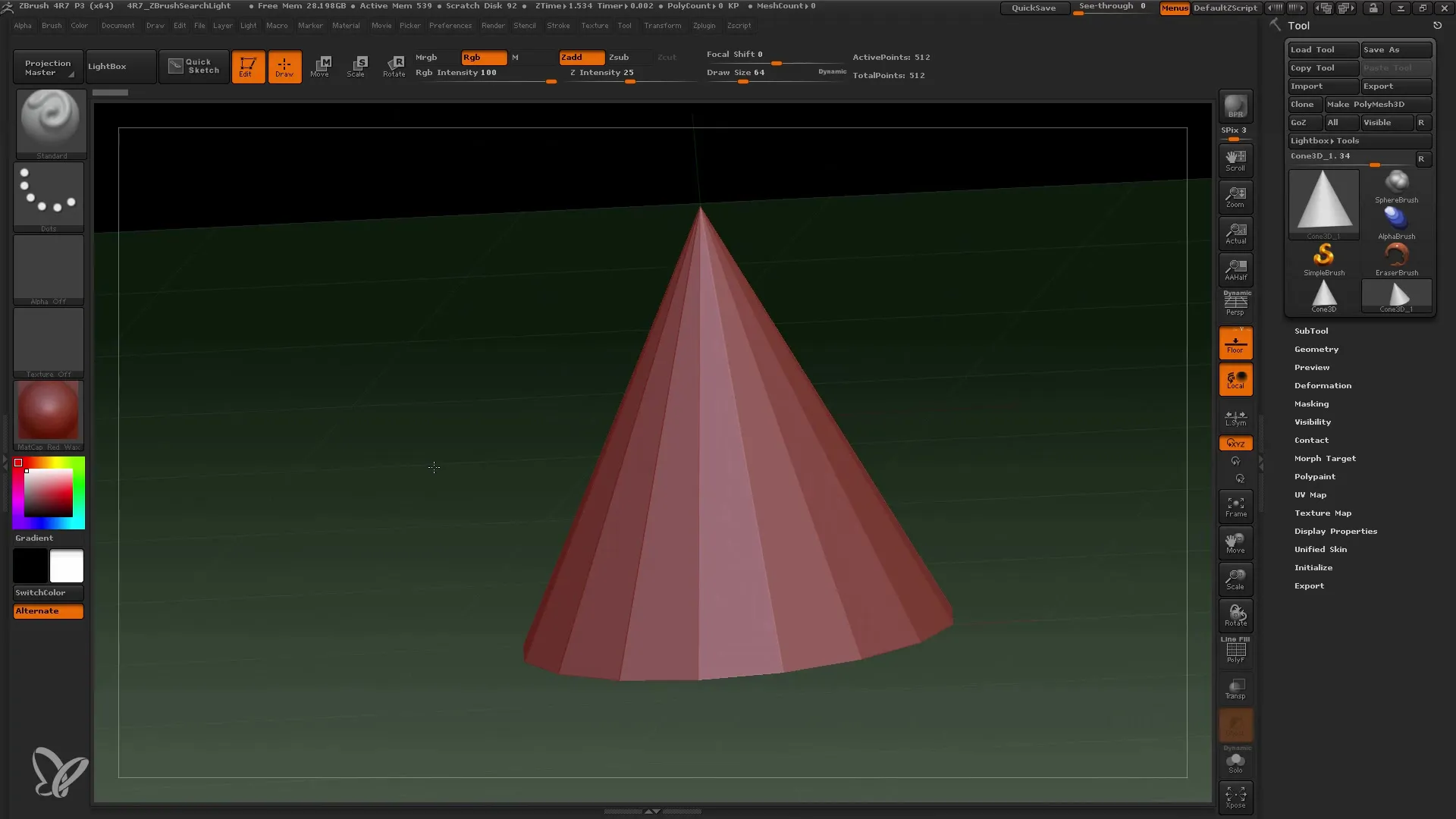
Ja vēlaties ātri mainīt tālummaiņu uz citu skatloga pozīciju, ir ļoti praktiska iespēja: nospiediet taustiņu "F", lai atgrieztos pie visa modeļa. Tas jums īpaši noderēs, īpaši strādājot ar lielākiem, organiskiem modeļiem.
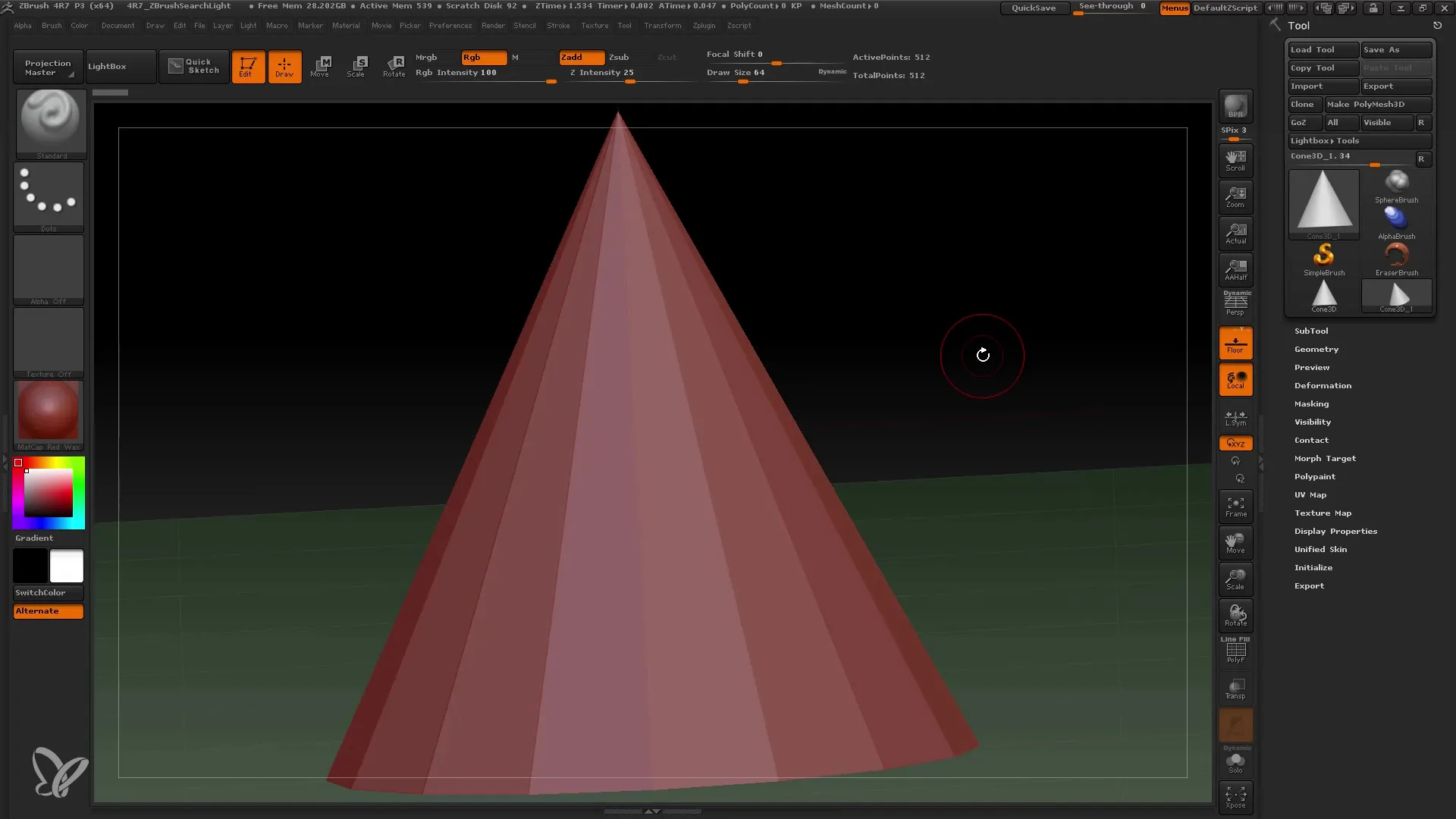
Rotējot ar peles labo pogu, turiet nospiestu taustiņu Alt, lai pārslēgtos starp dažādiem skata režīmiem. Tas ļauj mainīt skatu, nemainot modeļa kvalitāti.
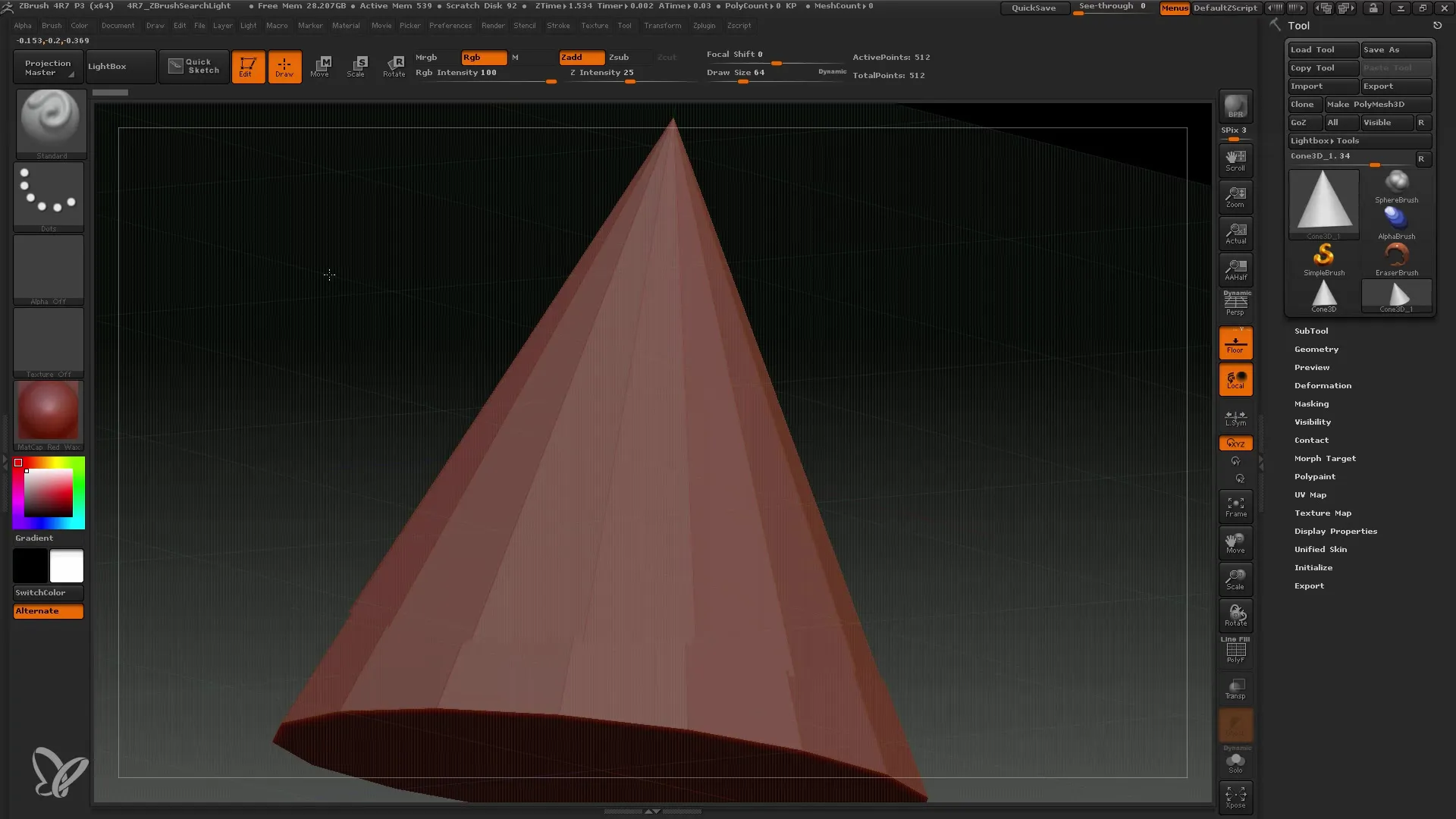
Sākumā var būt nepieciešams pie tā pierast, īpaši, ja esat jau strādājis ar citām 3D programmām. Tomēr redzēsiet, ka ar nelielu praksi jūs drīz vien varēsiet droši pārvietoties skata laukumā.
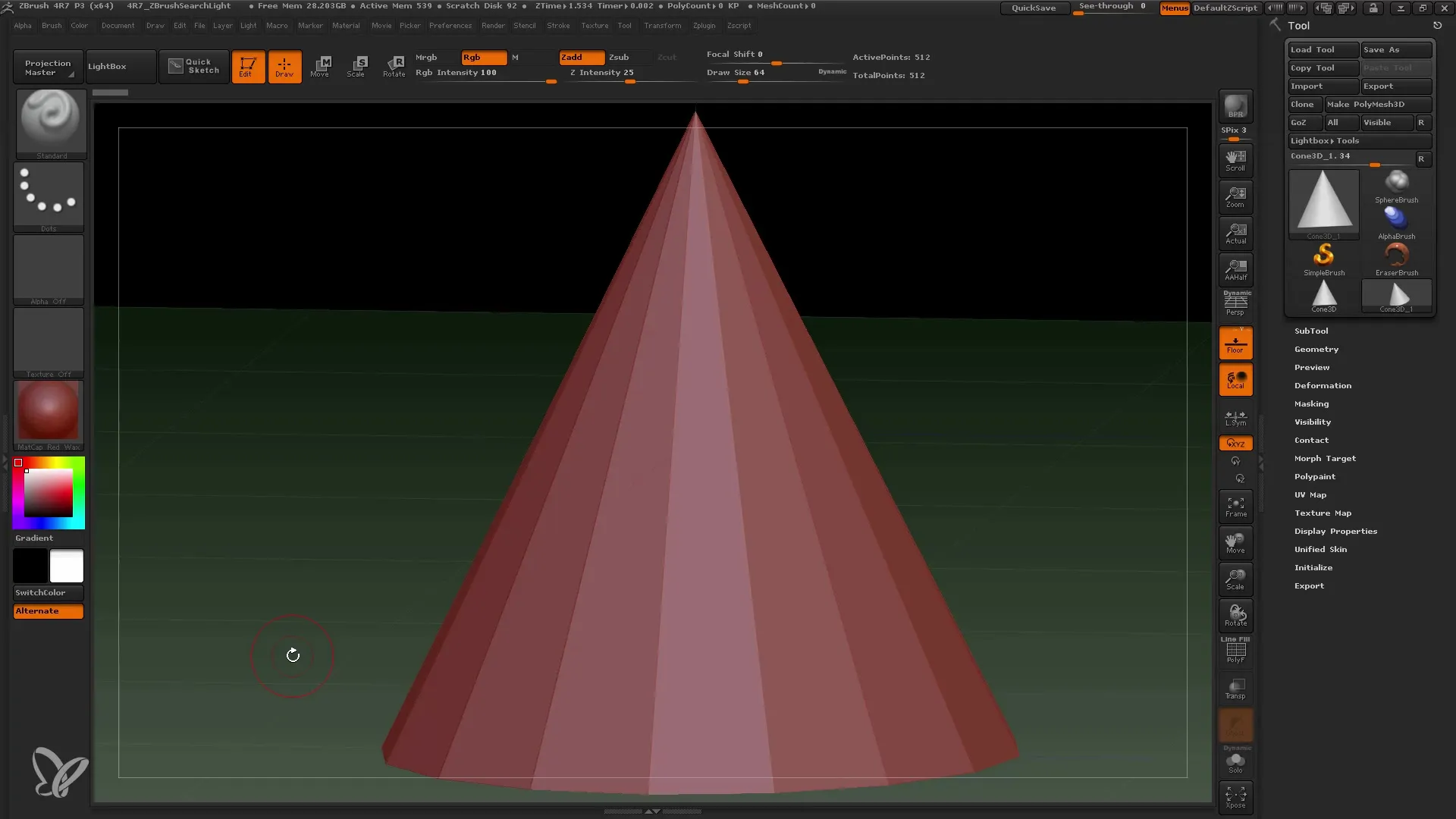
Kopsavilkums
Šajā rokasgrāmatā mēs esam aplūkojuši ZBrush skatu logu un navigācijas pamatmetodes. Jūs uzzinājāt, kā pārslēgties starp 2D un 3D objektiem, izmantojot rediģēšanas režīmu, un mēs esam apsprieduši efektīvas navigācijas metodes, kas ievērojami uzlabos jūsu darba procesu.
Biežāk uzdotie jautājumi
Kā pārslēgties starp 2D un 3D režīmu programmā ZBrush? Lai strādātu ar 3D modeļiem, ir jāpārslēdzas uz rediģēšanas režīmu.
Kā pagriezt modeli skatlogā? Lai pagrieztu skatu, izmantojiet peles labo pogu vai nospiediet ar grafisko planšetdatoru.
Kāda ir taustiņa "F" funkcija?Ar taustiņu "F" tiek pietuvināts viss modelis, un tas palīdz jums iegūt labāku pārskatu.
Vai es varu pielāgot skatu, nepārvietojot modeli?Jā, skati paliek stabili, kamēr jūs pārvietojaties, mainot skatu.
Kā es varu atrast dažādas vadības opcijas skata laukumā? Ir šādas opcijas: Rotate (pagriezt), Scale (mērogot) un Move (pārvietot), izmantojot attiecīgo peles pogu un taustiņu Alt.


